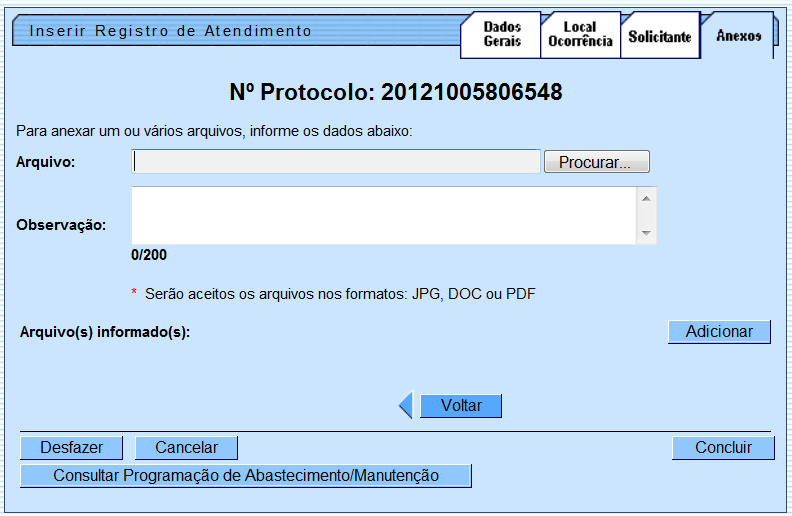Essa é uma revisão anterior do documento!
Inserir Registro de Atendimento - Aba Anexos
Esta opção do sistema permite a inserção de um “Registro de Atendimento”.
Em função da quantidade de informações a serem cadastradas, a tela foi dividida em abas:
- Dados Gerais: Para que você informe os dados gerais do atendimento.
- Local Ocorrência: Para que você informe os dados do local da ocorrência do “Registro de Atendimento”.
- Solicitante: Para que você informe os dados do solicitante do atendimento.
- Anexos: Contem os anexos correspondentes ao registro de atendimento.
Nos hiperlinks abaixo teremos o detalhe das abas:
As telas do tipo aba têm um comportamento padrão.
Clique aqui para obter uma explicação mais detalhada do funcionamento das telas do tipo aba.
Agora nós vamos ver a ajuda para a aba “Dados Gerais”.
Preenchimento dos campos
Para anexar um ou vários arquivos, informe os dados abaixo:
Arquivo - Informe ou selecione o arquivo que deseja anexar.
Observação - Este campo é de texto livre com até duzentos caracteres.
Ao clicar no botão Adicionar.png o sistema exibe para seu controle o nome do arquivo adicionado.
Funcionalidade dos botões:
As telas do tipo aba apresentam dois tipos de botões, que estão separados por uma linha horizontal no final das telas.
Os botões que estão acima da linha horizontal, estão relacionados com a navegação entre as abas, e, os botões que estão abaixo da linha horizontal, têm efeito sobre todas as abas.
Botão
Descrição
Procurar.png Utilize este botão para procurar o arquivo a ser anexado.
Voltar.jpg Utilize este botão para voltar a aba anterior. concluir.jpg Utilize este botão para solicitar ao sistema a inserção do “Registro de Atendimento” na base de dados. Neste caso, é necessário que todos os campos, de todas as abas, estejam preenchidos corretamente. Caso exista alguma inconsistência, o sistema emitirá a mensagem de crítica correspondente. Desfazer.png Utilize este botão para fazer com que a tela volte ao seu estado inicial de exibição. cancelar.jpg Utilize este botão para fazer com que o sistema encerre sem salvar o que está sendo feito, e volte para a tela principal. ConsultarProgAbastec.png Utilize este botão para solicitar ao sistema a consulta da programação de abastecimento e manutenção para um determinado município, bairro, área de bairro e mês/ano de referência.
Tela de Sucesso:
A tela de sucesso será apresentada após clicar no botão concluir.jpg, e não houver nenhuma inconsistência no conteúdo dos campos de todas as abas do processo “Inserir Registro de Atendimento”.
O sistema apresentará a mensagem abaixo, quando a inclusão do “Registro de Atendimento” tiver sido realizada com sucesso.
Sem geração da “Ordem de Serviço”:
◦“Registro de Atendimento de código (código do Registro de Atendimento) inserido com sucesso.” Com geração da “Ordem de Serviço”:
◦“Registro de Atendimento de código (código do Registro de Atendimento) e Ordem de Serviço de código (código da Ordem de Serviço) inseridos com sucesso.” O sistema irá gerar automaticamente a “Ordem de Serviço” caso a “Especificação” esteja associada a um “Tipo de Serviço”. O sistema apresentará quatro, ou cinco, opções após a inserção do “Registro de Atendimento”.
Escolha a opção desejada clicando em algum dos “hyperlinks” existentes na tela de sucesso:
- Menu Principal –> Para voltar à tela principal do sistema.
- Inserir outro Registro de Atendimento –> Para inserir um outro “Registro de Atendimento”.
- Imprimir RA –> Para geração de um relatório com os dados do “Registro de Atendimento”.
- Imprimir OS –> Para geração do relatório com os dados da “Ordem de Serviço”.